Θέλεις να αναβαθμίσεις γρήγορα και χωρίς κόπο την ποιότητα του βίντεο και του ήχου σου στο iMovie; Με μερικά κλικ μπορείς να χρησιμοποιήσεις την μαγική ραβδί του iMovie για να βελτιώσεις τα κλιπ σου, χωρίς να χρειάζεται να εμβαθύνεις σε τεχνικές λεπτομέρειες. Αυτή η οδηγία σε καθοδηγεί βήμα προς βήμα στη διαδικασία και σου δείχνει πώς να πετύχεις τα καλύτερα αποτελέσματα.
Κύριες Γνώσεις
- Το μαγικό ραβδί στο iMovie επιτρέπει μια αυτόματη βελτίωση της ποιότητας του βίντεο και του ήχου.
- Όλες οι προσαρμογές είναι διαφανείς και μπορούν να επαναρυθμιστούν οποτεδήποτε.
- Είναι επίσης δυνατή η χειροκίνητη ρύθμιση, αν έχεις προτιμήσεις.
Οδηγίες βήμα προς βήμα
Βήμα 1: Επιλέξτε το κλιπ
Πριν ξεκινήσεις την βελτίωση, διάλεξε το κλιπ του οποίου θέλεις να βελτιώσεις την ποιότητα. Βεβαιώσου ότι το κλιπ είναι επιλεγμένο στη χρονογραμμή, ώστε το iMovie να μπορεί να κάνει τις κατάλληλες ρυθμίσεις.
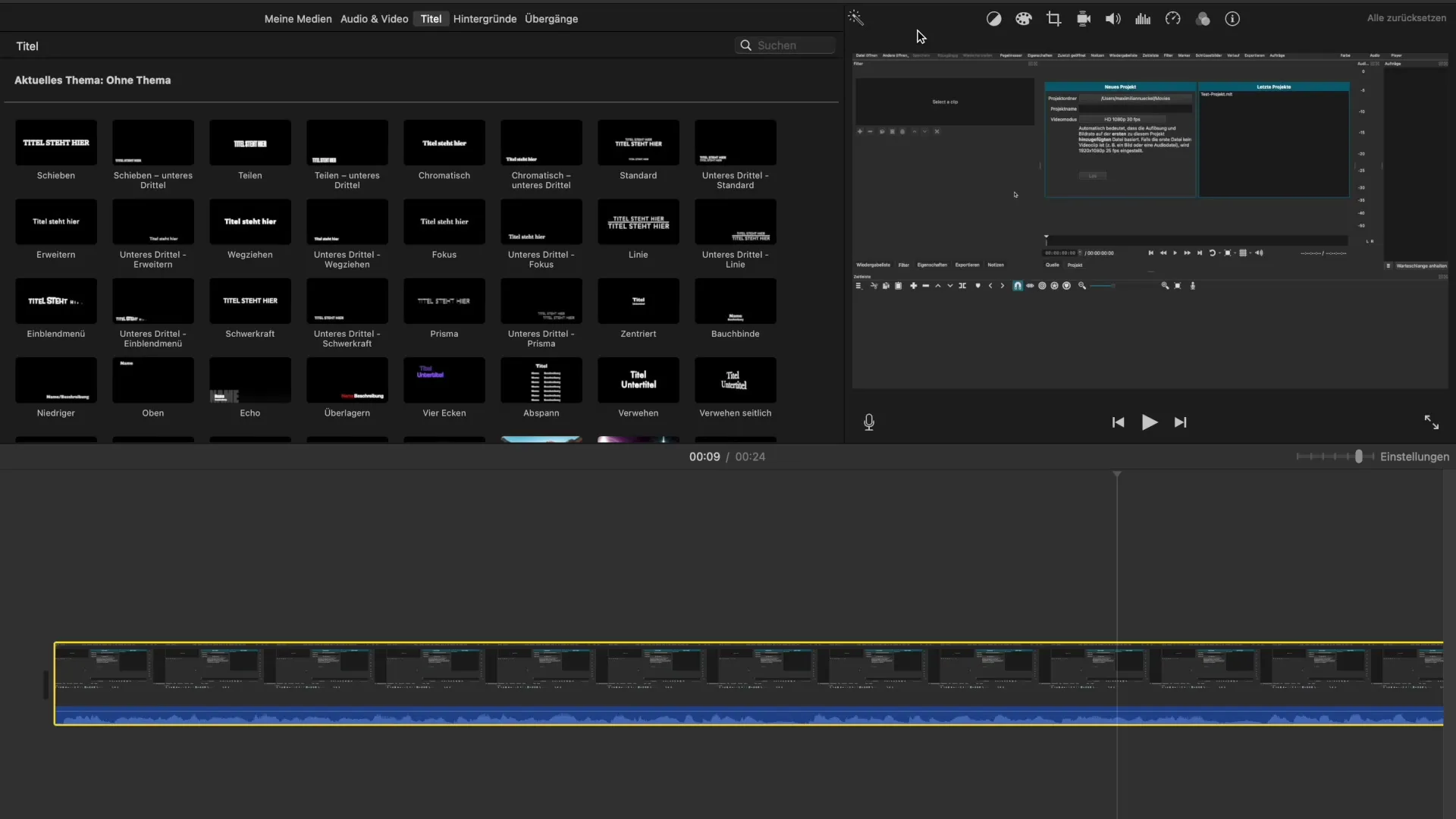
Βήμα 2: Ενεργοποιήστε το μαγικό ραβδί
Τώρα έρχεται το εύκολο μέρος: Μετακίνησε το ποντίκι πάνω από το κουμπί μαγικού ραβδιού στη γραμμή εργαλείων. Όταν το κάνεις αυτό, θα σου εμφανιστεί μια ειδοποίηση ότι η ποιότητα του βίντεο και του ήχου του επιλεγμένου κλιπ μπορεί να βελτιωθεί αυτόματα. Κάνε κλικ μία φορά στο μαγικό ραβδί για να ξεκινήσεις την αυτόματη ανάλυση.
Βήμα 3: Ανάλυση ποιότητας
Ενώ το iMovie αναλύει το κλιπ σου, το λογισμικό αξιολογεί διάφορες πτυχές, όπως τις τιμές χρώματος και τα επίπεδα ήχου. Μπορεί να διαρκέσει μερικά δευτερόλεπτα για να ολοκληρωθεί η ανάλυση, οπότε να έχεις λίγη υπομονή. Μετά την ανάλυση, θα δεις ποιες αλλαγές πραγματοποιήθηκαν.
Βήμα 4: Έλεγξε τα αποτελέσματα
Μετά την ανάλυση, οι προσαρμογές θα σου εμφανιστούν. Μπορείς να δεις από τις οπτικοποιημένες αλλαγές τι έχει προσαρμοστεί στη διόρθωση χρώματος, την ένταση και ίσως άλλες πτυχές. Πρόσεξε ιδιαίτερα τις χρωματικές προσαρμογές, καθώς μπορούν να αυξήσουν σημαντικά την οπτική έλξη του βίντεό σου.
Βήμα 5: Αποδοχή ή επαναφορά προσαρμογών
Αν είσαι ικανοποιημένος με τις αλλαγές, μπορείς να τις κρατήσεις. Αν όχι, χρησιμοποίησε τη λειτουργία επαναφοράς για να επαναφέρεις τις αρχικές ρυθμίσεις. Μπορείς είτε να επαναφέρεις μόνο συγκεκριμένες προσαρμογές είτε να επαναφέρεις την πλήρη διαδικασία με το κουμπί "Επαναφορά" ταυτόχρονα.
Βήμα 6: Κάνε χειροκίνητες προσαρμογές (προαιρετικά)
Αν έχεις την αίσθηση ότι οι αυτόματες προσαρμογές δεν ανταγωνίζονται, μπορείς να παρέμβεις και χειροκίνητα στις ρυθμίσεις. Για αυτό, περνάς από τις διάφορες επιλογές προσαρμογής όπως διόρθωση χρώματος, μείωση θορύβου και ένταση. Εδώ μπορείς να ρυθμίσεις τις τέλειες τιμές σύμφωνα με το στυλ σου.
Βήμα 7: Πραγματοποίησε ελέγχους ποιότητας
Πριν προχωρήσεις με το επεξεργασμένο βίντεό σου, έλεγξε το αποτέλεσμα στην προεπισκόπηση. Αυτό θα σε βοηθήσει να διαπιστώσεις αν οι αλλαγές ανταποκρίνονται στις προσδοκίες σου. Πρόσεξε τυχόν οπτικές ή ακουστικές βελτιώσεις.
Βήμα 8: Εξαγωγή του έργου σου
Μόλις είσαι ευχαριστημένος με όλες τις αλλαγές, εξάγεις το έργο σου. Αποθήκευσέ το στην επιθυμητή ποιότητα και μοιράσου το σε άλλες πλατφόρμες ή αποθήκευσε το τοπικά.
Συνοψίζοντας - Βέλτιστη βελτίωση της ποιότητας βίντεο και ήχου στο iMovie
Για να βελτιώσεις την ποιότητα των βίντεό σου στο iMovie, είναι καλύτερο να χρησιμοποιήσεις τη αυτόματη λειτουργία του μαγικού ραβδιού. Αυτή η λειτουργία αναλύει και βελτιώνει την ποιότητα του βίντεο και του ήχου με απλό τρόπο. Αν οι αυτόματες ρυθμίσεις δεν σου είναι αρκετές, έχεις στη διάθεσή σου και χειροκίνητες επιλογές.
Συχνές ερωτήσεις
Πώς λειτουργεί το μαγικό ραβδί στο iMovie;Το μαγικό ραβδί αναλύει το κλιπ σου και προτείνει ρυθμίσεις στην ποιότητα του βίντεο και του ήχου.
Μπορώ να επαναφέρω τις αυτόματες προσαρμογές;Ναι, μπορείς να χρησιμοποιήσεις τη λειτουργία επαναφοράς για να αναιρέσεις τις αλλαγές.
Τι γίνεται αν δεν μου αρέσουν οι αυτόματες προσαρμογές;Τότε μπορείς να χρησιμοποιήσεις τις χειροκίνητες προσαρμογές για να βελτιώσεις κάθε πτυχή μόνος σου.
Ποιες είναι οι επιπτώσεις των διορθώσεων χρώματος στο βίντεό μου;Οι διορθώσεις χρώματος μπορούν να αυξήσουν σημαντικά την οπτική έλξη και να προσφέρουν πιο ζωντανές εικόνες.
Χρειάζομαι τεχνικές γνώσεις για να βελτιώσω την ποιότητα του βίντεο;Όχι, το iMovie παρέχει απλά εργαλεία που θα σε βοηθήσουν να βελτιώσεις την ποιότητα χωρίς τεχνικές γνώσεις.


